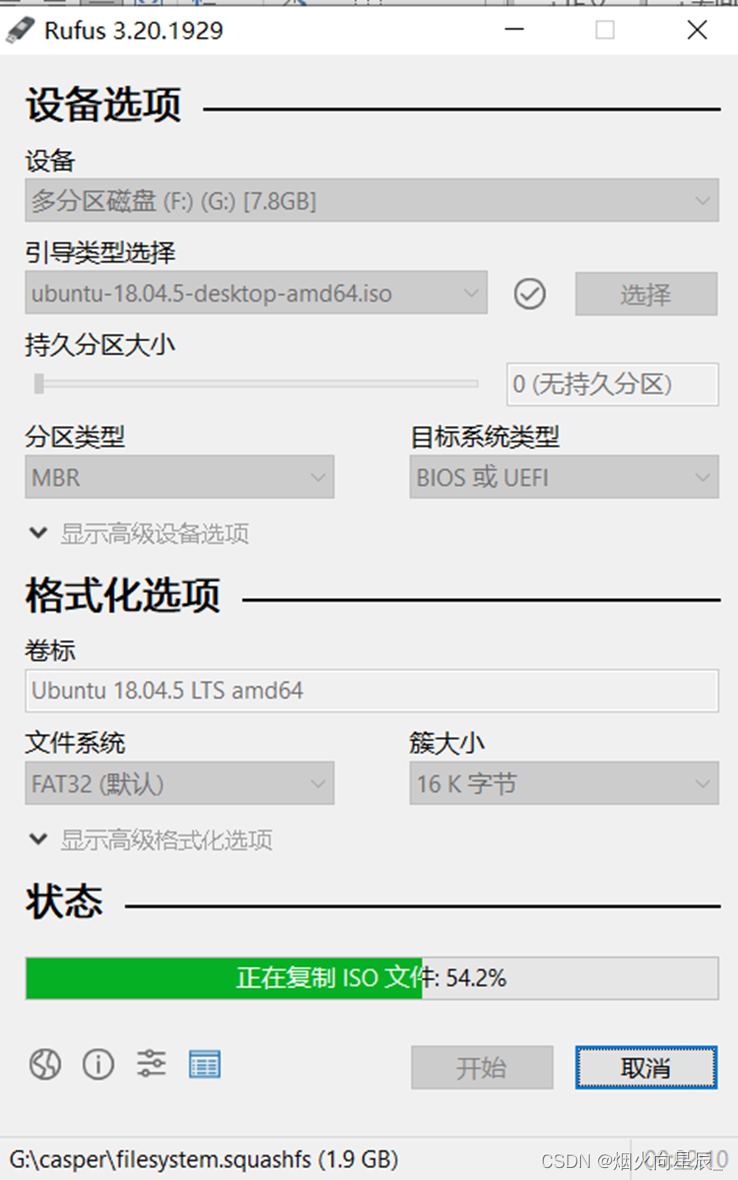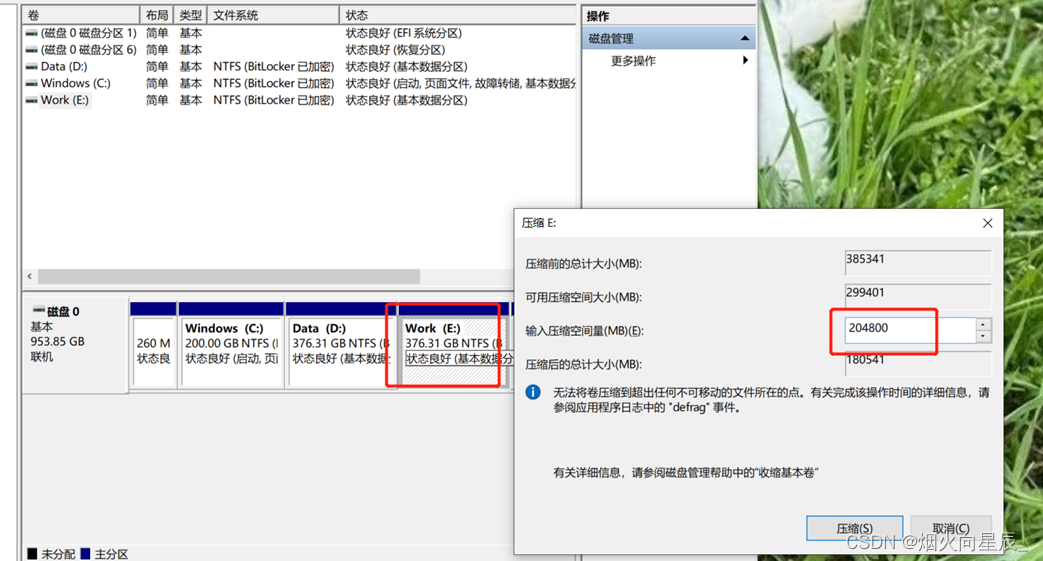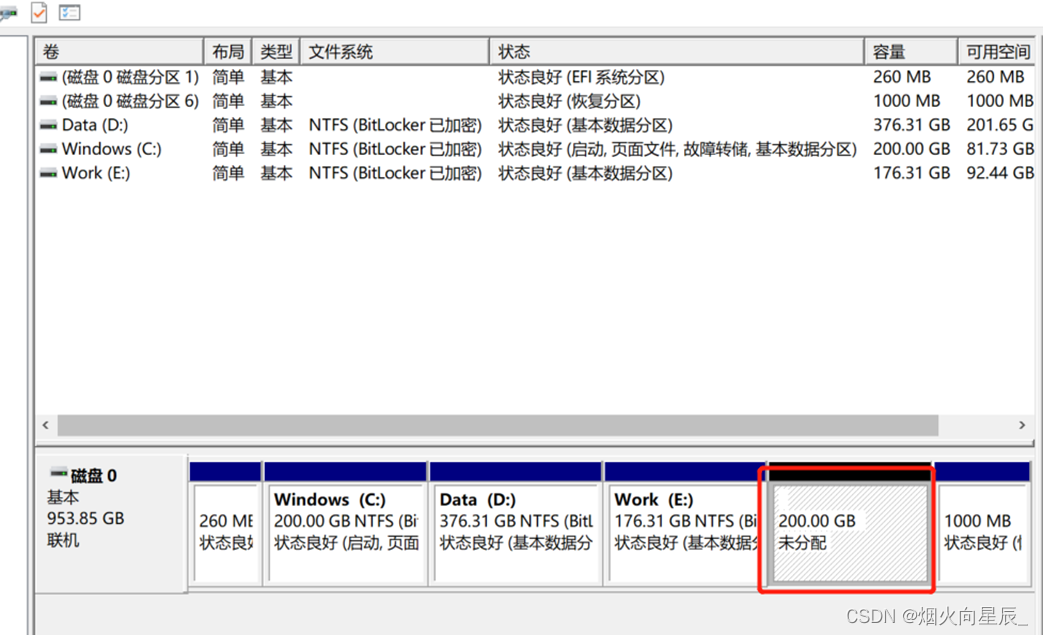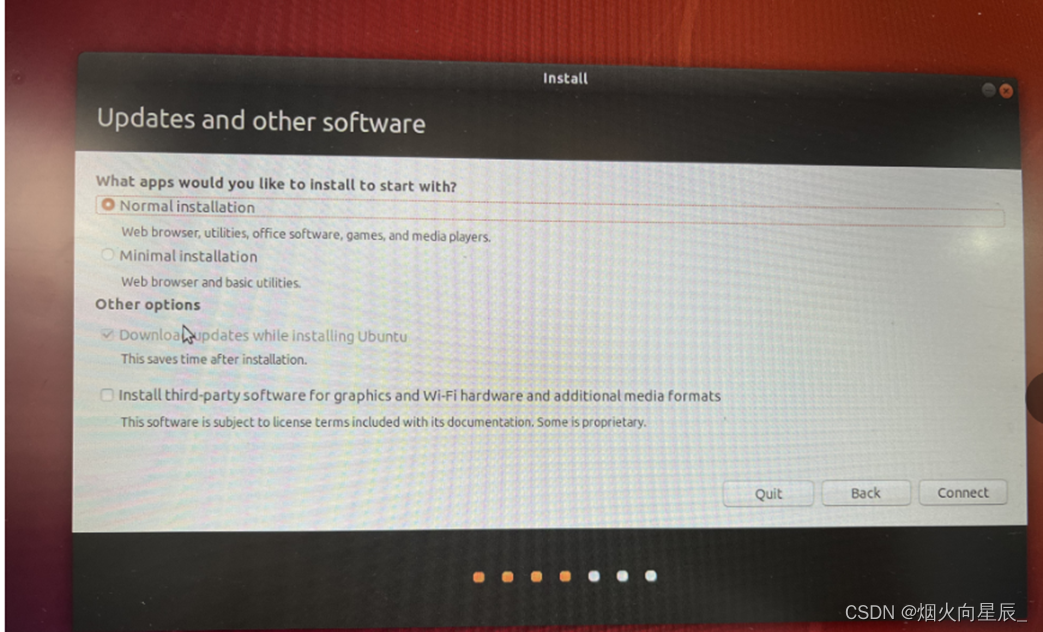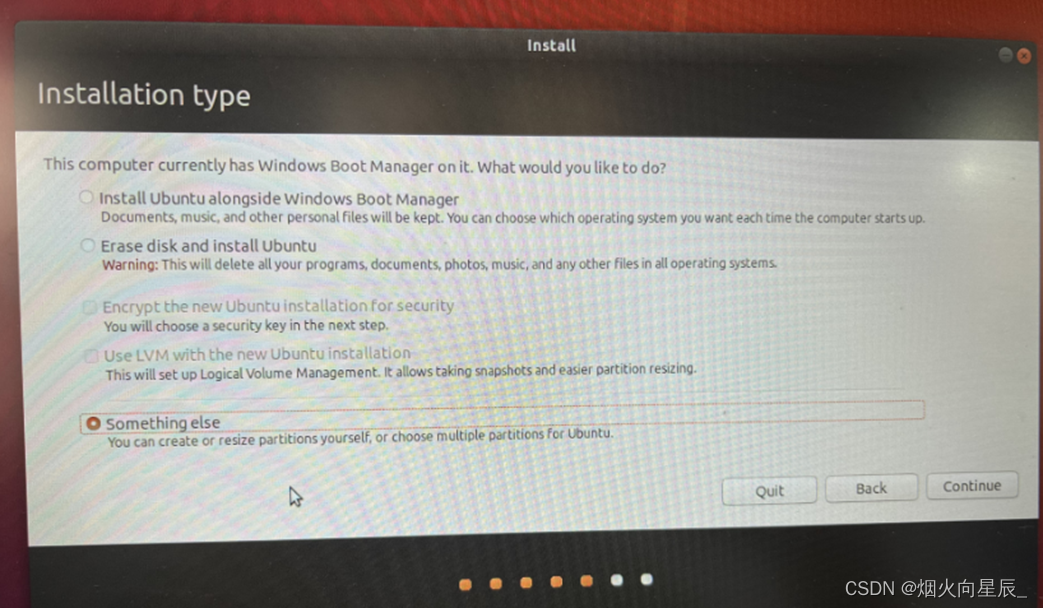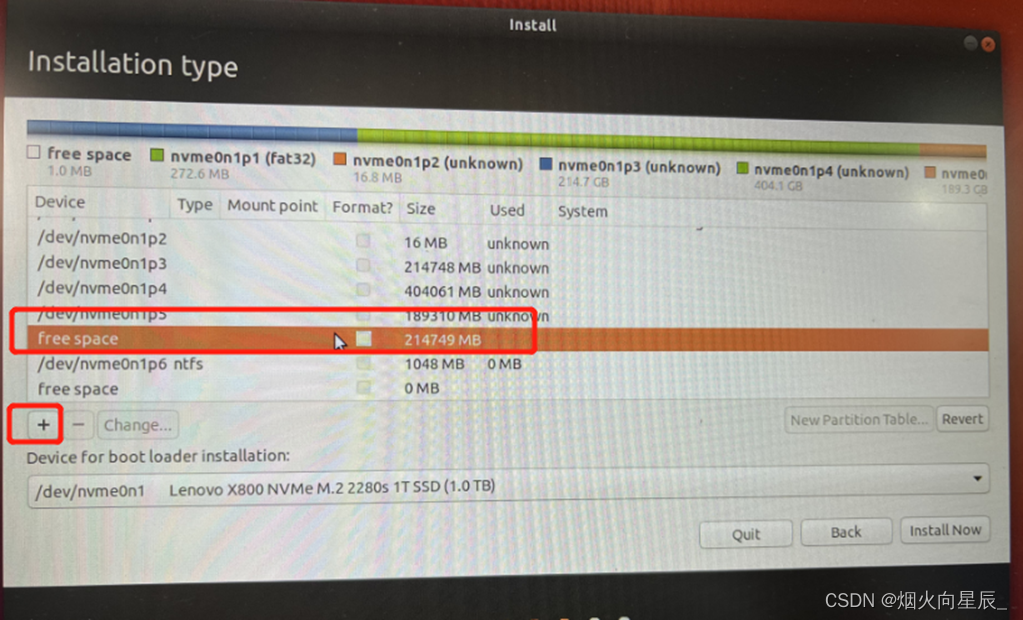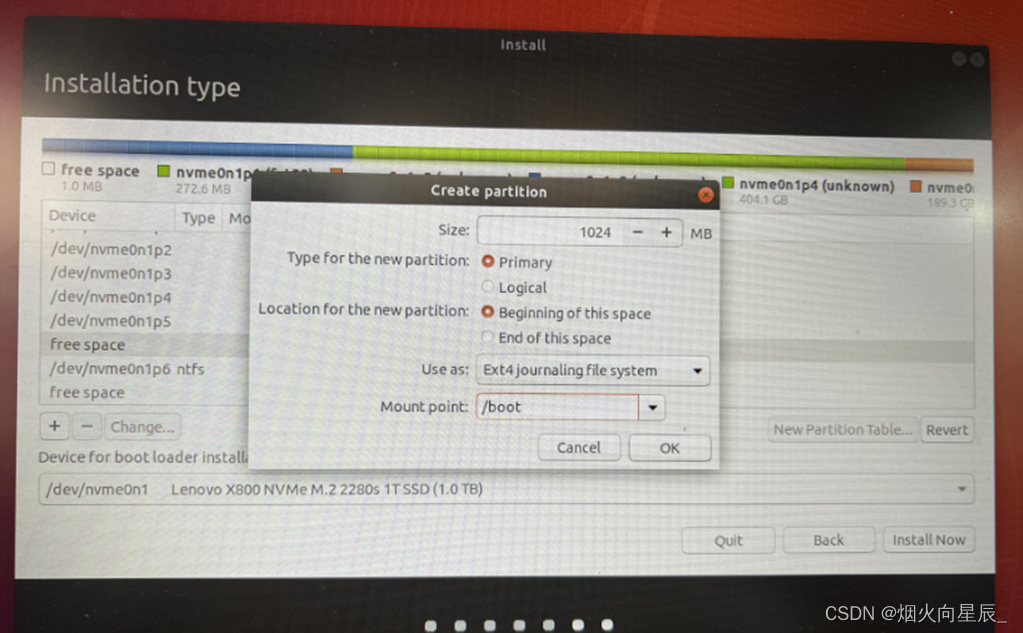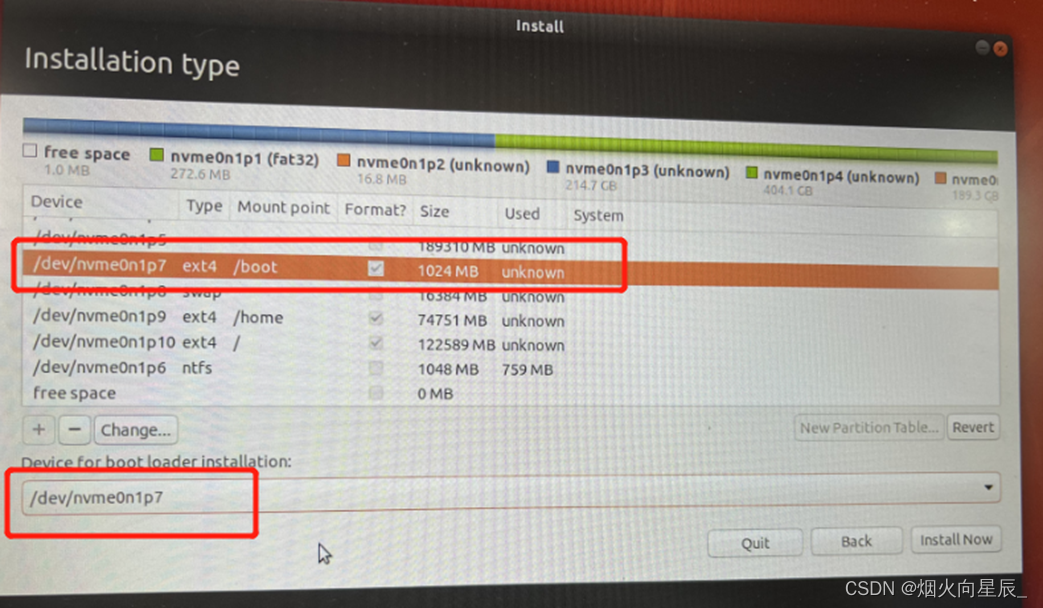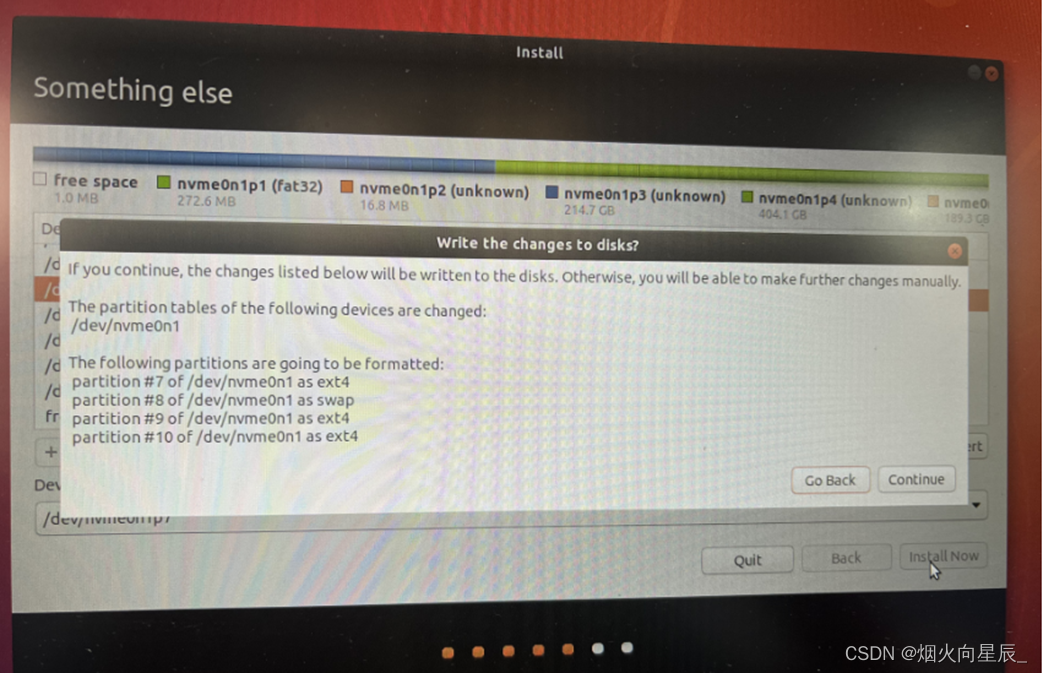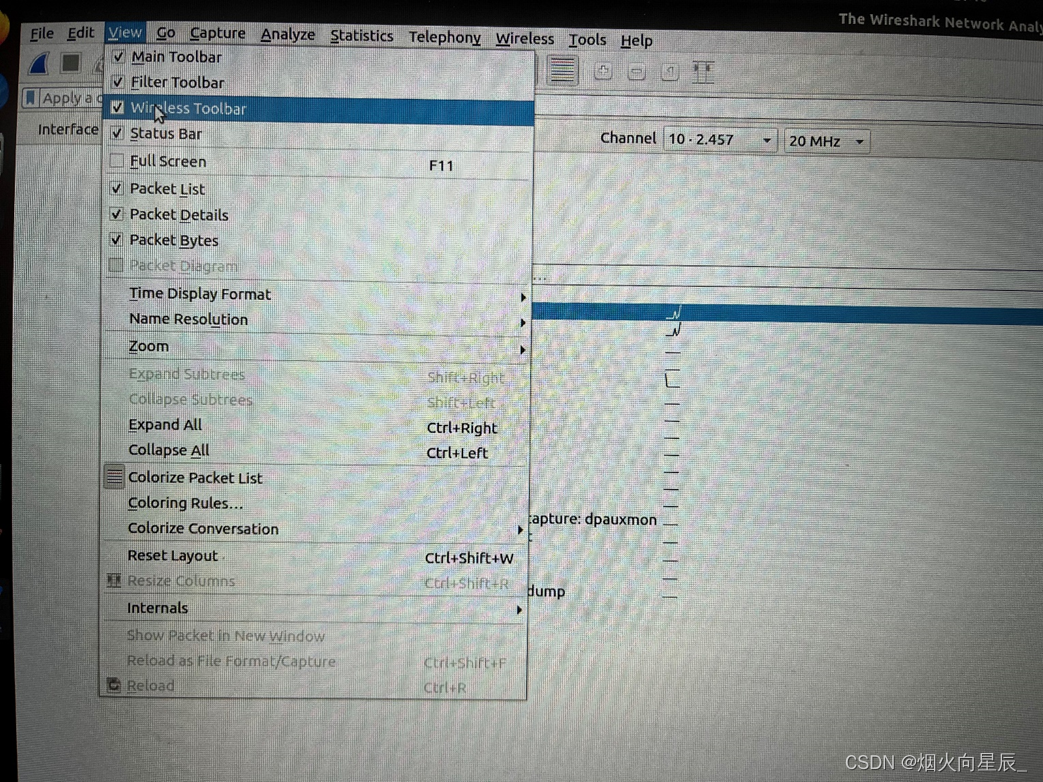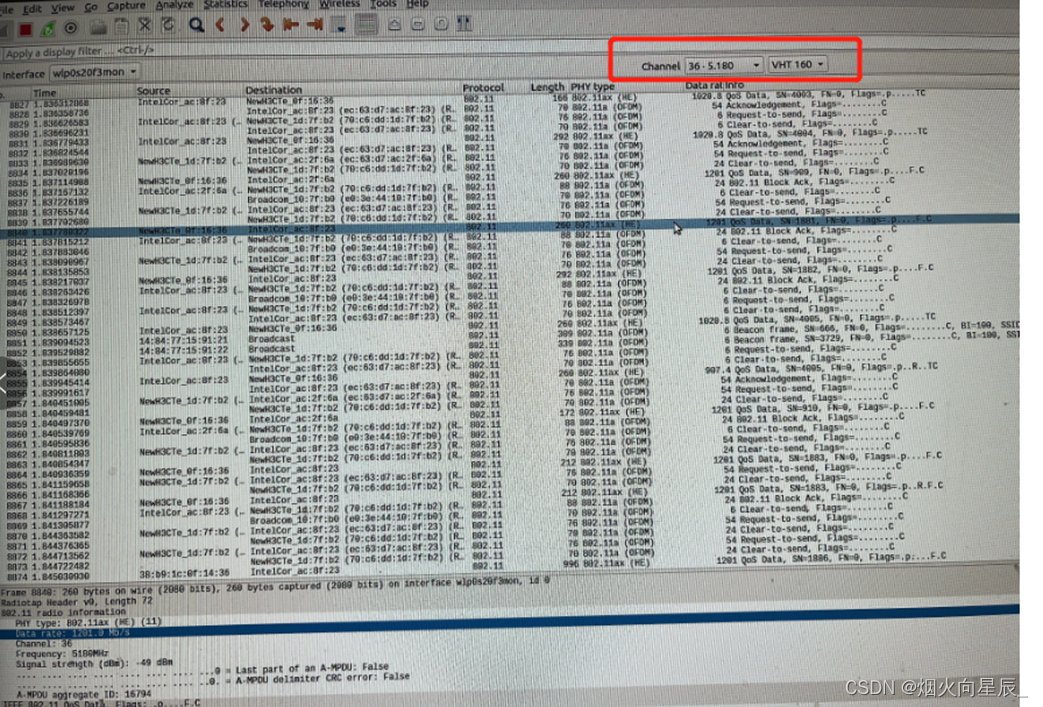Windows |
您所在的位置:网站首页 › wireshark指定软件抓包 › Windows |
Windows
|
一 安装ubuntu双系统
1下载ubuntu系统
官网地址:Ubuntu系统下载 | Ubuntu 本文使用系统版本为:ubuntu-18.04.5-desktop-amd64.iso 2 使用rufus工具制作U盘启动盘准备一个8G以上的U盘 Rufus工具下载地址:https://rufus.en.softonic.com/
选ISO镜像模式写入 3 磁盘分区计算机->管理->磁盘管理 本机1T 划分200G给ubuntu空间
4 Bios启动 不同型号电脑bios启动命令不同 比如thinkpad开机按FN+F12 进入bios 选择U盘启动 5 ubuntu系统安装从bios进入系统安装界面,双击进入ubuntu安装引导界面 选择语言 选择键盘布局 网络设置(安装过程中可以暂时不设置) 安装方式,选择正常安装
安装类型,选择Something else,手动磁盘分区
磁盘分区 简单分区方案:分四个区 /boot 主分区 1G 系统的boot启动引导项安装位置 swap area 逻辑分区 16G 交换空间 /home 逻辑分区 73G 一般放置自己的数据 / 主分区 剩余内存空间(约110G) 根目录,包含子目录/usr , /tmp等 找到 free space 空间,选中该空间,点击左下角的加号+,进行内存分配
boot loader 安装 选择安装位置->在界面下方的 Device for boot loader installation 中选择刚才分配 /boot 的空间
然后点击 Install Now
选择时区 设置用户名密码 最后进入安装过程,大约15分钟,然后重启可进入安装好的系统 进入系统 电脑开机可选择系统,默认ubuntu 二、Wireshark安装更新软件库 sudo apt-get update 升级软件库 sudo apt-get upgrade 启用ubiiverse资源库 sudo add-apt-repository universe 添加wireshark官方PPA sudo add-apt-repository ppa:wireshark-dev/stable wireshark安装 sudo apt update sudo apt install wireshark 注:安装过程中会有一个类图形界面跳出,是询问是否允许非root用户抓包,选Yes 如果不小心选了No,使用如下命令重新配置 sudo dpkg-reconfigure wireshark-common 将当前用户加入wireshark组 sudo usermod -aG wireshark $(whoami) logout重新登录 注:此时wireshark已安装好,可以抓数据包,但不能抓空口包(需要设置一下) 空口抓包设置其他命令(查看是否支持monitor及卡名称) iw list |grep monitor 查看网卡是否支持monitor模式 iwconfig 查看网卡名称 nmcli device 查看网卡名称 sudo apt install net-tools 安装aircrack-ng 用来切换网卡为监听模式 sudo apt-get install aircrack-ng 开启监听模式(通过iwconfig命令查看网卡名称及查看网卡当前状态) sudo airmon-ng start wlp0xxx(iwconfig 查看本机网卡名称) 关闭监听模式 sudo airmon-ng stop wlp0xxxmon 启动wireshark 图形界面启动 命令启动:sudo wireshark 空口抓包 勾选:viiew->Wireless Toolbar 选信道频宽
|
【本文地址】
今日新闻 |
推荐新闻 |